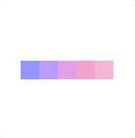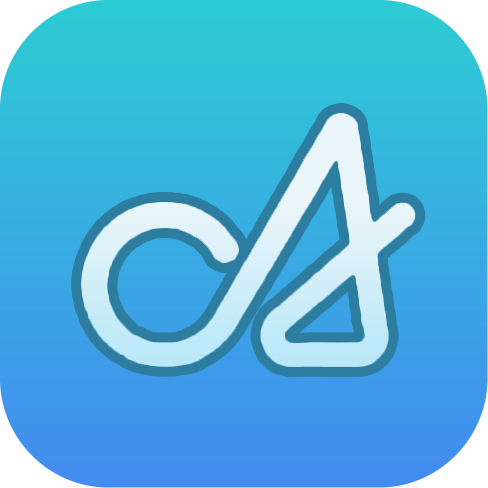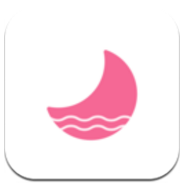iOS15.4备忘录扫描文稿如何使用
2025-06-17
来源:rouzhuren
编辑:佚名
ios15.4系统为用户带来了更加便捷高效的备忘录扫描文稿功能,让你轻松将纸质文档转化为电子文本。以下将详细介绍其使用方法。
打开扫描界面
首先,打开手机中的“备忘录”应用程序。进入想要添加扫描文稿的备忘录页面后,点击页面下方的“+”按钮。在弹出的菜单中,向左滑动找到“扫描文稿”选项并点击,即可开启扫描功能。
进行文稿扫描

将手机摄像头对准需要扫描的文稿,确保文稿完整清晰地显示在取景框内。摄像头会自动识别文稿边缘,你可以根据实际情况微调取景框,以获取最佳扫描效果。点击快门按钮,完成一页文稿的扫描。如果有多页文稿,重复上述操作,逐页进行扫描。
编辑扫描文稿
扫描完成后,你可以对扫描文稿进行编辑。比如,通过拖动四个角上的控制点来调整文稿的大小和角度,使其更加规整;利用裁剪工具,去除不必要的边缘部分,突出文稿主体;还能使用增强功能,优化文稿的清晰度和对比度,让文字更加清晰易读。
保存与分享扫描文稿
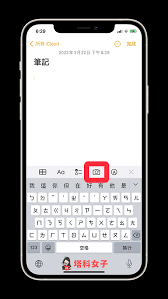
编辑满意后,点击“完成”按钮。此时,扫描文稿会自动添加到当前备忘录中。你可以选择将其保存到手机相册,方便后续在其他应用中使用;也能直接分享给他人,支持通过邮件、信息、微信等多种方式发送,满足不同的分享需求。
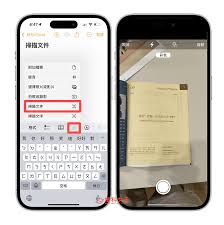
此外,ios15.4的备忘录扫描文稿功能还具备智能识别特性。扫描后的文稿会自动进行文字识别,你可以对识别出的文字进行复制、粘贴、查找替换等操作,极大地提高了处理文字内容的效率。无论是办公文件、学习资料还是重要证件等,都能通过该功能轻松实现电子化管理,为你的生活和工作带来诸多便利。快来试试ios15.4备忘录的扫描文稿功能吧,体验高效便捷的文档处理新方式。
相关下载
小编推荐
更多++